selen je open-source, automatizovaný a cenný testovací nástroj, o kterém by si všichni vývojáři webových aplikací měli být dobře vědomi. Test prováděný za použití selenu se obvykle označuje jako testování automatizace selenu. Selen však není jen jediný nástroj, ale sbírka nástrojů, z nichž každý vyhovuje různým potřebám testování automatizace selenu. V tomto tutoriálu se dozvíte vše o selenu a různých typech nástrojů pro testování automatizace selenu.
Úvod do testování automatizace selenu
ale než prozkoumáme tento tutoriál pro testování automatizace selenu, pojďme se nejprve zabývat potřebou testování automatizace selenu a tím, jak selen přišel do obrazu na prvním místě.
manuální testování, důležitou součástí procesu vývoje aplikací, má bohužel mnoho nedostatků, z nichž hlavní je, že proces je monotónní a opakující se. K překonání těchto překážek se Jason Huggins, inženýr společnosti Thoughtworks, rozhodl automatizovat proces testování. Vyvinul program JavaScript s názvem JavaScriptTestRunner, který automatizoval testování webových aplikací. Tento program byl v roce 2004 přejmenován na selen.
po dokončení tohoto tutoriálu byste měli zvládnout důležité koncepty testování automatizace selenu, jako je TestNG, selen IDE, selen Grid,selen WebDriver s kurzem certifikace selenu!
jednou z nevýhod testování automatizace selenu je to, že funguje pouze pro webové aplikace, které ponechávají stolní a mobilní aplikace v chladu. Nástroje jako Appium a HP QTP však lze použít mimo jiné k testování softwaru a mobilních aplikací.
vyniknout od svých vrstevníků v této hodnotící sezóně
začněte se učit s naším bezplatným Kurzemenroll nyní
nástroje pro testování automatizace selenu
selen se skládá ze sady nástrojů, které usnadňují proces testování.
Obr: Selenium suite
Selenium IDE
další část tutoriálu pro testování automatizace selenu zahrnuje vše, co potřebujete vědět o Selenium IDE. Shinya Kasatani vyvinula integrované vývojové prostředí selenu (IDE) v roce 2006. Obvykle se jedná o snadno použitelné rozhraní, které zaznamenává interakce uživatelů při vytváření automatizovaných testovacích skriptů. Jedná se o plugin Firefox nebo Chrome, obvykle používaný jako nástroj pro prototypování. Byl vyvinut hlavně pro urychlení vytváření automatizačních skriptů.
IDE přestal existovat v srpnu 2017, kdy Firefox upgradoval na novou verzi Firefoxu 55, která již nepodporovala Selenium IDE. Applitools přepsal Starý selen IDE a nedávno vydal novou verzi. Nejnovější verze přišla s několika pokroky, jako například:
- opakovatelnost testovacích skriptů
- ladění testovacích skriptů
- selen side runner
- ustanovení pro příkazy řízení toku
- Vylepšená funkčnost lokátoru
nyní se podívejme blíže a podrobněji na selen IDE.
instalace IDE:
Krok 1-Otevřete prohlížeč Firefox
Krok 2-Klikněte na nabídku v pravém horním rohu
Krok 3-v rozevíracím seznamu klikněte na Doplňky.
Krok 4-Klikněte na Najít další doplňky a zadejte „Selenium IDE“
Krok 5-Klikněte na Přidat do Firefoxu
po instalaci se v pravém horním rohu prohlížeče zobrazí ikona Selenium IDE. Jakmile na něj kliknete, zobrazí se uvítací zpráva.
záznam testu
v této části tutoriálu pro testování automatizace selenu se naučíme, jak zaznamenat test. Nejprve vytvoříme nový test pro nový projekt. Uveďte název projektu, v tomto příkladu jej nazveme demo_project. Před nahráváním musíme zadat platnou adresu URL. Nahrávání začíná, jakmile prohlížeč přejde na tuto adresu URL. Pojďme přejít na přihlašovací stránku Facebook.
kliknutím na „zahájit nahrávání“ se odešlete na stránku Facebook a začněte nahrávat interakce uživatelů. Uživatel může nahrávání zastavit. Všechny akce uživatele jsou zaznamenány a převedeny do skriptu.
Uložte svou práci
dále se naučíme, jak uložit svou práci v tomto tutoriálu pro testování automatizace selenu. Chcete-li uložit vše, co jste právě udělali v IDE, klikněte na ikonu Uložit v pravém horním rohu IDE. Vyzve vás k zadání názvu a umístění, kam chcete projekt uložit. Výsledkem je jeden soubor s příponou. side.
přehrávání
v prohlížeči: testy můžete přehrávat zpět v IDE testování automatizace selenu výběrem testu, který chcete přehrát, a kliknutím na tlačítko Přehrát.
pro přehrávání mezi prohlížeči můžete použít příkazový řádek-runner.

selen dálkové ovládání (RC)
dalším zajímavým tématem, které tento tutoriál pro testování automatizace selenu pokrývá, je dálkové ovládání nebo RC. Pokrývá také důvod, proč RC vznikla na prvním místě. Paul Hammant vyvinul dálkové ovládání selenu.
zpočátku bylo selenové jádro nazýváno „JavaScriptTestRunner“, nástroj postavený Jasonem Hugginsem v roce 2004. Byla to sada funkcí JavaScriptu, která interpretovala a prováděla příkazy Selenese pomocí vestavěného interpretu JavaScriptu prohlížeče. Selenové jádro bylo poté injektováno do webového prohlížeče.
nyní zvažte JavaScript, test.js používá google.com. tento program může přistupovat k stránkám jako google.com/mail nebo google.com/login v rámci google.com doména.
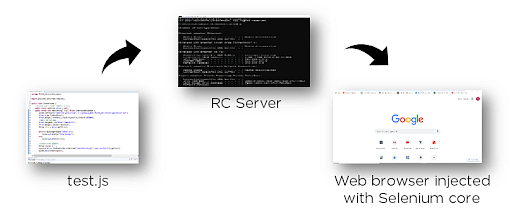
Obr: Selenium RC
program však nemá přístup k prvkům jiných domén, jako jsou Yahoo.com. Místní kopie Selenium-Core a webového prohlížeče musely být nainstalovány tak, aby patřily do stejné domény. Tomu se říká stejná politika původu, a Selenium RC byl zaveden k řešení tohoto omezení. Server funguje jako klient nakonfigurovaný HTTP proxy a“ triky “ prohlížeče, aby věřil, že Selenium Core a testovaná webová aplikace sdílejí stejný původ.
Selenium RC je tedy server napsaný v Javě, který umožňuje psaní aplikačních testů v různých programovacích jazycích, jako je Java, C#, Perl, PHP, Python atd. RC server přijímá příkazy z uživatelského programu a předává je do prohlížeče jako příkazy JavaScriptu Selenového jádra.
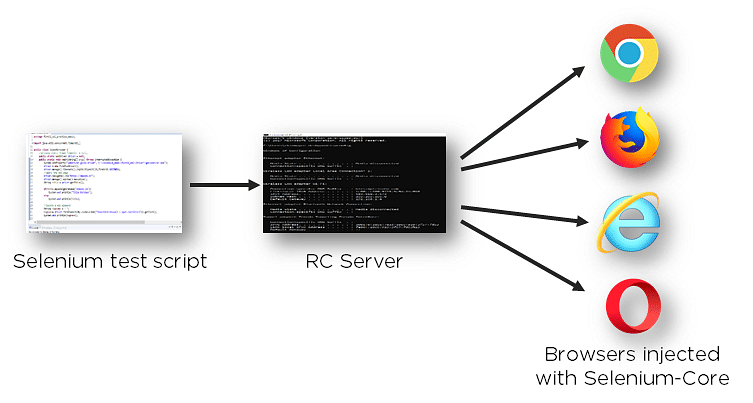
Selenium WebDriver
další část v tutoriálu Selenium Automation Testing pokrývá vše o Selenium WebDriver. Vyvinutý Simonem Stewartem v roce 2006, Selenium WebDriver byl první multiplatformní testovací rámec, který mohl konfigurovat a ovládat prohlížeče na úrovni OS. Sloužil jako programovací rozhraní pro vytváření a spouštění testovacích případů.

Obr: Selenium WebDriver
na rozdíl od Selenium RC WebDriver nevyžaduje základní motor jako RC a nativně spolupracuje s aplikacemi prohlížeče. WebDriver také podporuje různé programovací jazyky jako Python, Ruby, PHP a Perl. Může být také integrován do rámců, jako jsou TestNG a JUnit pro správu testování automatizace selenu.
Architektura Selenium WebDriver je jednoduchá a snadno pochopitelná:
Obr: Selenium WebDriver architecture
- Selenium test script-Selenium test script je testovací kód napsaný v kterémkoli z uvedených programovacích jazyků, které jsou interpretovány řidičem.
- JSON Wire Protocol-JSON Wire Protocol poskytuje transportní mechanismus pro přenos dat mezi serverem a klientem. JSON Wire Protocol slouží jako průmyslový standard pro různé webové služby.
- ovladače prohlížeče-Selenium používá ovladače specifické pro každý prohlížeč k navázání bezpečného spojení s prohlížečem.
- prohlížeče-Selenium WebDriver podporuje různé webové prohlížeče, na kterých lze testovat a spouštět aplikace.
Selenium WebDriver tutorial –
- stáhněte a nainstalujte verzi Java 8 nebo vyšší-nainstalujte nejnovější verzi vývojové sady Java. Klikněte zde pro instalaci.
- stáhněte a nakonfigurujte Eclipse nebo jakýkoli Java IDE podle vašeho výběru-otevřete odkaz URL.
Přejděte dolů na stránku a klikněte na nejnovější verzi v části „další stahování“.
stažený soubor bude soubor zip. Rozbalte soubor do složky podle vašeho výběru. Po rozbalení otevřete .exe soubor eclipse.
dalším krokem je konfigurace pracovního prostoru. Vyberte adresář, do kterého chcete uložit všechny své projekty, a klikněte na ikonu spuštění.
po spuštění vypadá pracovní plocha IDE takto.
3. Stáhnout Selenium WebDriver Java Client –
- přejděte na oficiální stránku selenu.
- Přejděte dolů po webové stránce a vyhledejte vazby jazyka Selenium Client a WebDriver.
- klikněte na odkaz „Stáhnout“ ovladače klienta Java, jak je znázorněno na obrázku.
Po stažení rozbalte soubor v adresáři. Skládá se ze souborů Jar potřebných ke konfiguraci Selenium WebDriver v IDE.
4. Stáhněte si ovladač prohlížeče – automatizační skripty musí být kompatibilní s jakýmkoli prohlížečem. Každý prohlížeč podporovaný selenem je dodáván se soubory ovladačů. Ty jsou nezbytné pro spuštění skriptů. Pokračujte, stáhněte si nejnovější soubor ovladače z tohoto odkazu.
5. Konfigurace Selenium WebDriver-posledním krokem je konfigurace Selenium WebDriver s Eclipse IDE. Jednoduše řečeno, vytvoříme nový projekt Java pro sestavení našeho testovacího skriptu.
zadejte název projektu a vyberte JRE, které chcete použít. Je vhodné použít výchozí JRE. Vyberte jej a klikněte na Dokončit.
dalším a nejdůležitějším krokem je přidání stažených spustitelných souborů Java . Chcete-li to provést, klepněte pravým tlačítkem myši na projekt>>Build Path>>Configure Build Path.
vyberte knihovny a poté přidejte externí sklenice.
otevřete složky, do kterých jste uložili soubory JAR, a vyberte dva spustitelné soubory JAR. Kliknutím na Otevřít je přidáte.
klikněte na složku libs>> vyberte soubory>> otevřít
po dokončení přidávání souborů knihovny klikněte na Použít a zavřít.
díky tomu jste úspěšně nakonfigurovali Webdriver s Eclipse IDE. Nyní můžete pokračovat a vytvořit svůj první testovací skript.
Chcete-li to provést, klepněte pravým tlačítkem myši na složku Src>>nový>> Třída
pojďme nyní vytvořit jednoduchý testovací skript, který spustí prohlížeč Firefox a otevře domovskou stránku Facebook. Skript je uveden níže.
Poznámka: druhým argumentem metody setProperty je umístění ovladače prohlížeče. V našem případě jsme nainstalovali ovladač gecko. Proto vložíme cestu spolu s názvem souboru.
klikněte na Spustit>> Spustit jako> >Java aplikace
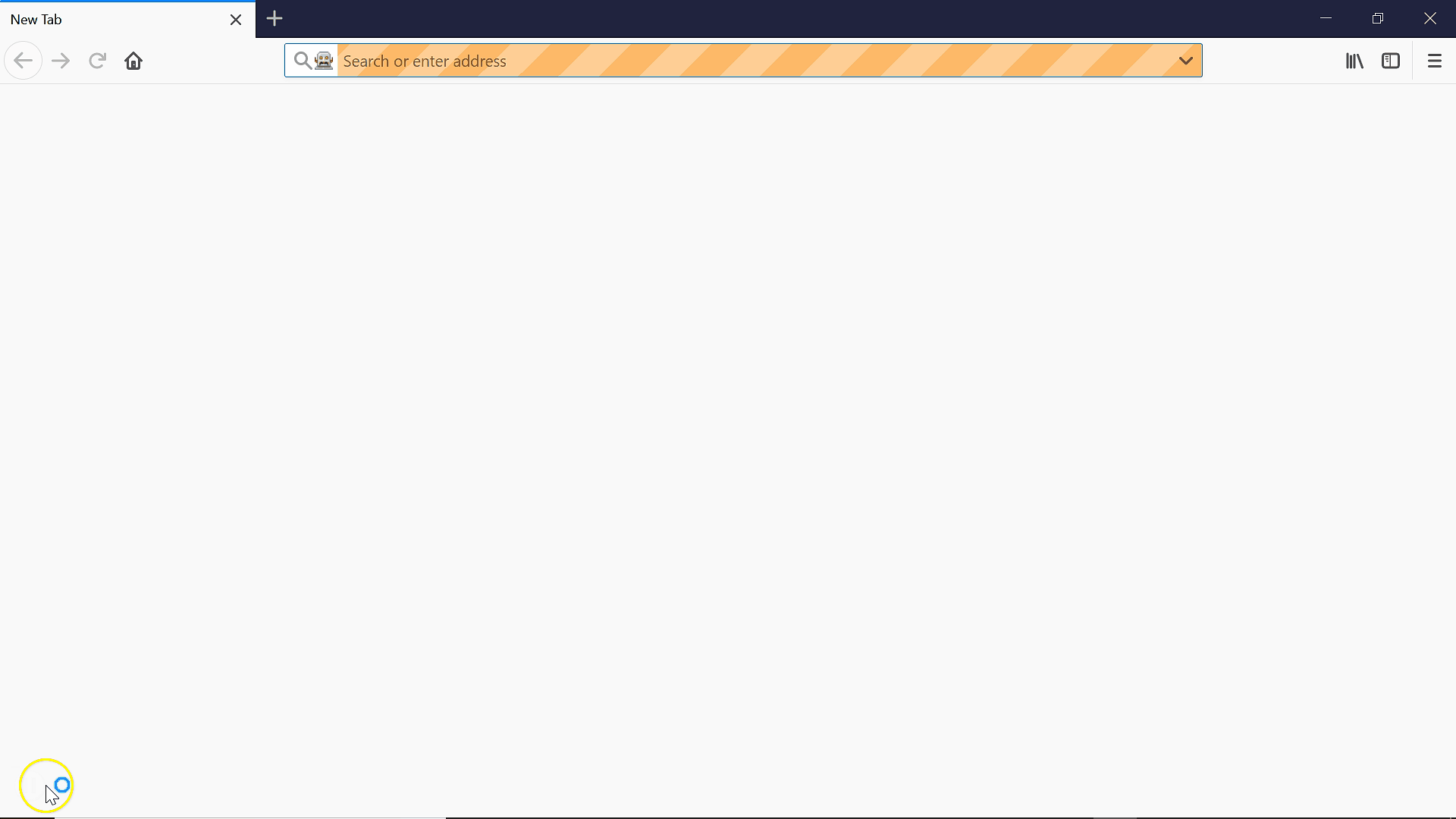
Selenium Grid
v další části tohoto tutoriálu Selenium automation testing se dozvíte vše o Selenium Grid, který byl vyvinut Patrickem Lightbody, aby se minimalizovala doba provádění testování Selenium automation. Selenium Grid umožňuje paralelní provádění testů na různých prohlížečích a různých operačních systémech, což usnadňuje paralelní provádění. Grid je mimořádně flexibilní a je integrován s dalšími komponentami sady pro současný výkon.
Obr: Selenová Mřížka
mřížka se skládá z rozbočovače připojeného k několika uzlům. Obdrží test, který má být proveden, spolu s informacemi o operačním systému a prohlížeči, na kterém má být spuštěn. Mřížka pak vybere uzel, který odpovídá požadavkům (prohlížeč a platforma) a předá test tomuto uzlu. Uzel nyní spouští prohlížeč a v něm provádí příkazy selenu.
závěr
doufejme, že tento tutoriál pro testování automatizace selenu vám pomohl získat přehled o selenu a jeho fungování. V tomto tutoriálu se dozvíte, jak lze selen použít s Pythonem.